随着科技的不断发展,游戏已经成为人们日常娱乐生活中不可或缺的一部分,而Steam作为全球最大的游戏平台之一,为玩家提供了丰富多样的游戏选择。有时我们可能会遇到一个令人沮丧的问题:购买的游戏竟然在Steam上不见了!面对这种情况,我们应该如何解决呢?在本文中我们将探讨购买的Steam游戏不见了的原因,并提供一些解决方法,以便玩家们能够快速恢复游戏并继续畅快游玩。
购买的steam游戏不见了怎么办
操作方法:
1.双击【图标】打开steam软件。
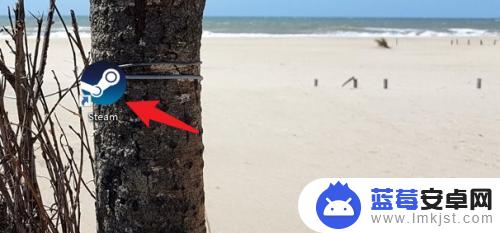
2.进入steam主界面后,点击左上角菜单里面的【查看】。
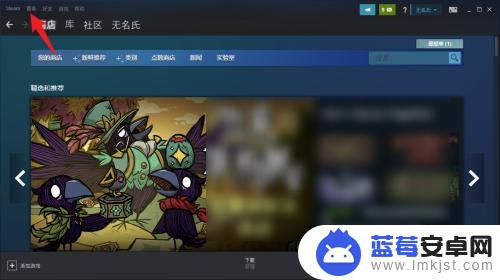
3.菜单找到【隐藏游戏】选项,点击进入。
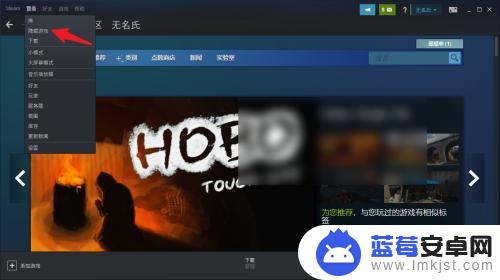
4.左侧标签页找到【已隐藏】,此类目下都是隐藏游戏。
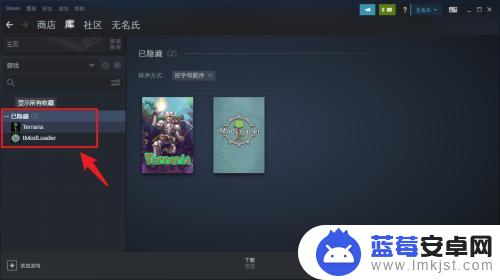
5.鼠标右击任意一款隐藏游戏,选择【管理】。
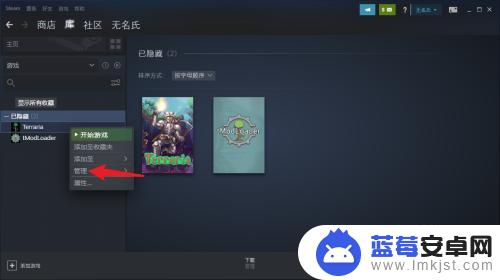
6.在管理菜单中点击【从隐藏中删除】选项,返回即可。
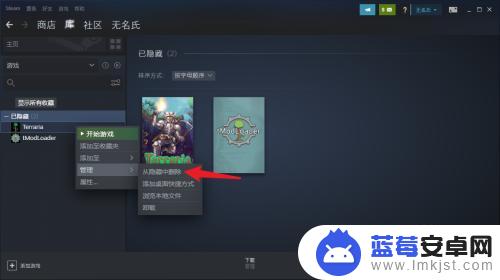
我们将在这里介绍关于Steam上游戏消失的问题,如果您在游戏中遇到任何困难,您可以在此找到满意的答案,所以请继续关注我们。












